Vous souhaitez annuler l'envoi d'un e-mail que vous avez accidentellement envoyé dans Gmail ? Voici le moyen le plus simple de supprimer un e-mail envoyé.
Nous avons tous envoyé un e-mail qui, après réflexion, aurait pu être un peu plus professionnel ; ou transmis accidentellement un mème qui n'était pas destiné à être vu par notre patron.
Advertisement
Que vous soyez connu pour vos gâchettes ou que vous souhaitiez simplement connaître le moyen le plus simple d'annuler un e-mail envoyé à l'avenir, c'est facile à comprendre, même si vous devrez agir vite.
Continuez à lire pour découvrir le moyen le plus simple de supprimer Gmail avant son envoi.
Ce dont vous aurez besoin
- Accès au site Gmail depuis un navigateur de bureau
La version courte
- Ouvrez votre compte Gmail
- Créer un nouvel e-mail
- Écrivez au nom des destinataires
- Écrivez dans le titre et le corps du message
- Cliquez sur Envoyer
- Cliquez sur Vague
- Continuez sur votre Gmail d'origine
Étape
1Ouvrez votre compte Gmail
Commencez par ouvrir le compte à partir duquel vous souhaitez envoyer votre e-mail.
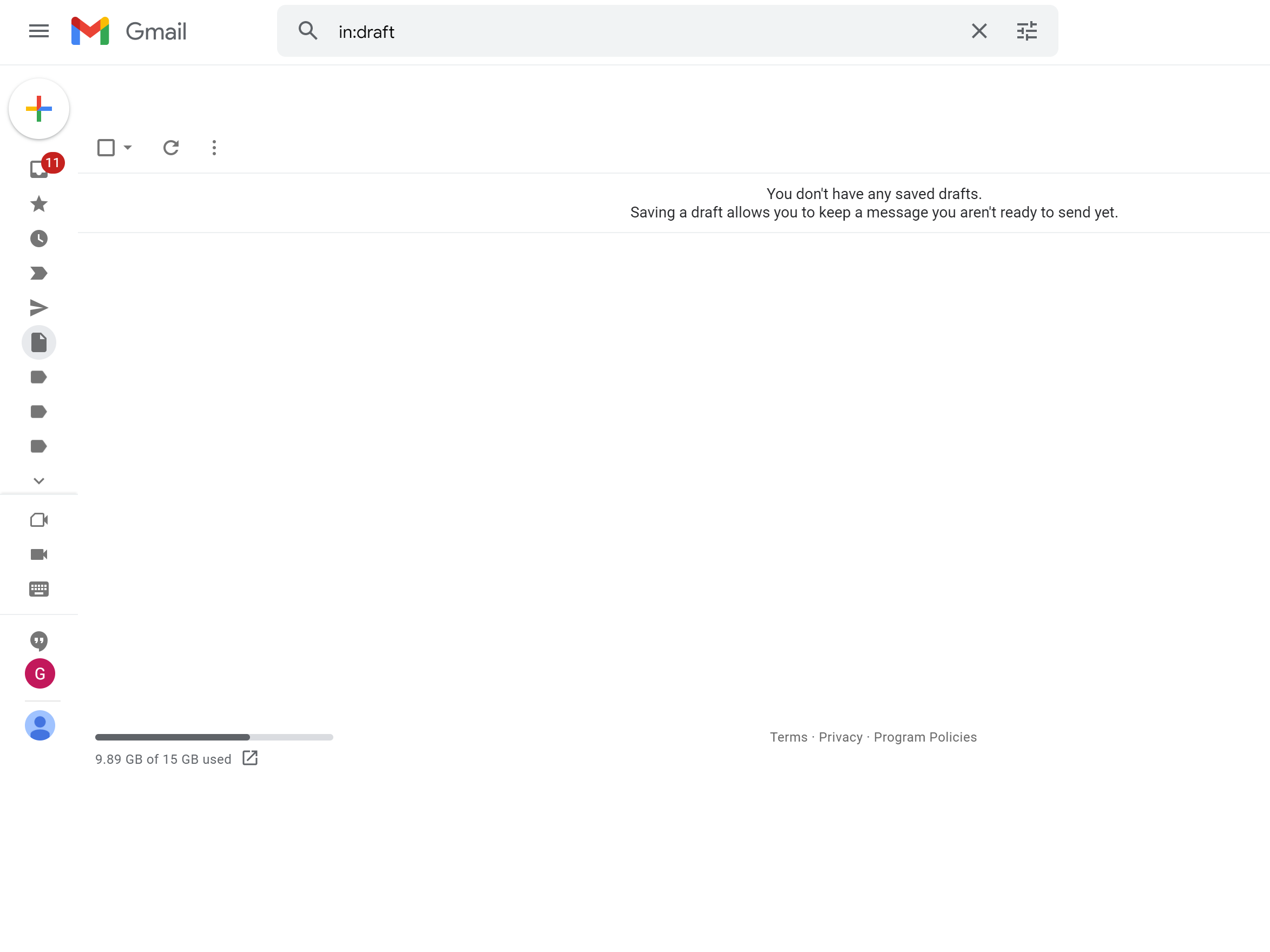
Étape
2Créer un nouvel e-mail
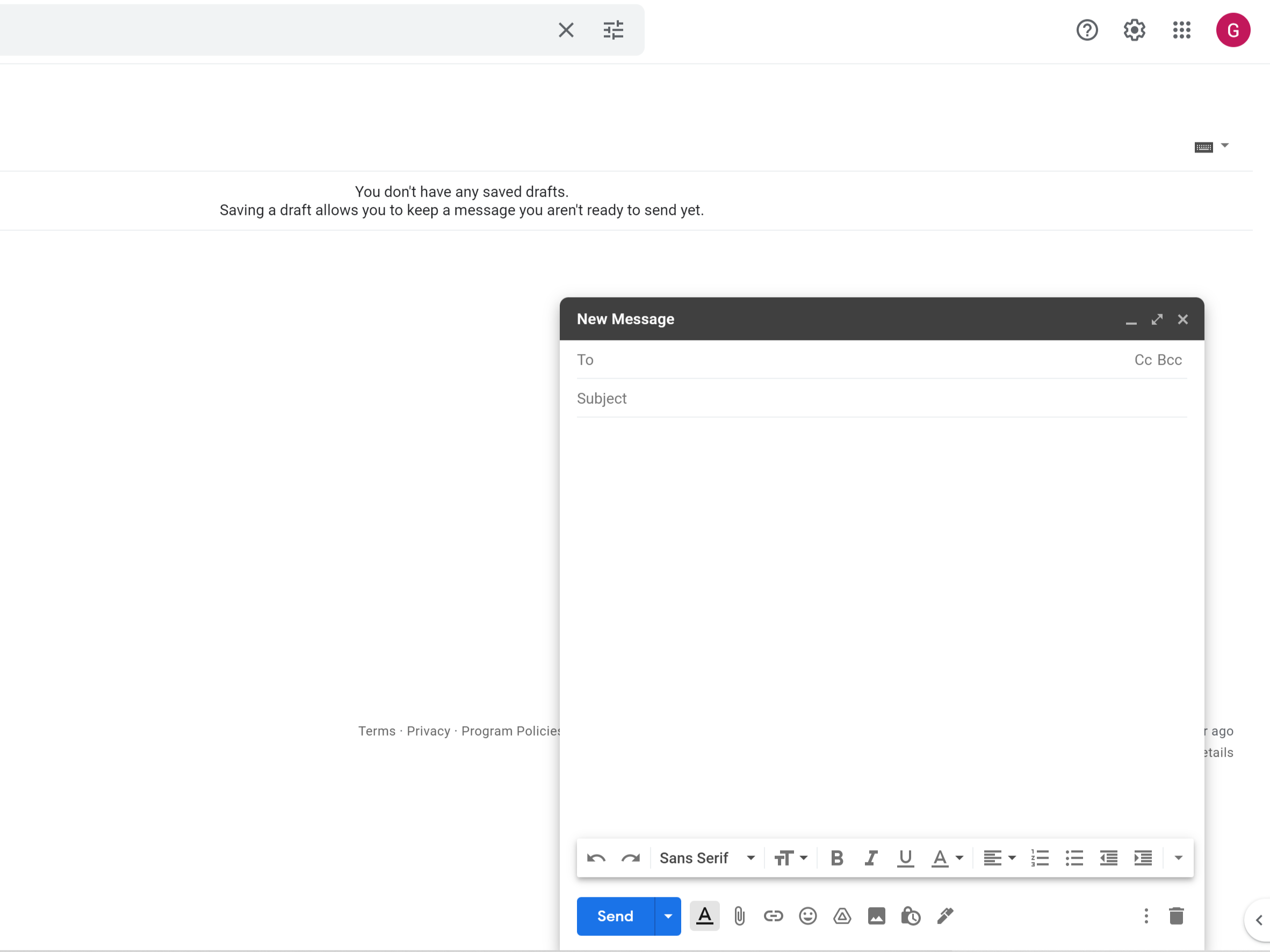
Cliquez sur le gros bouton plus qui se trouve en haut à gauche de l’écran d’un PC ou d’un ordinateur portable pour créer un nouvel e-mail.
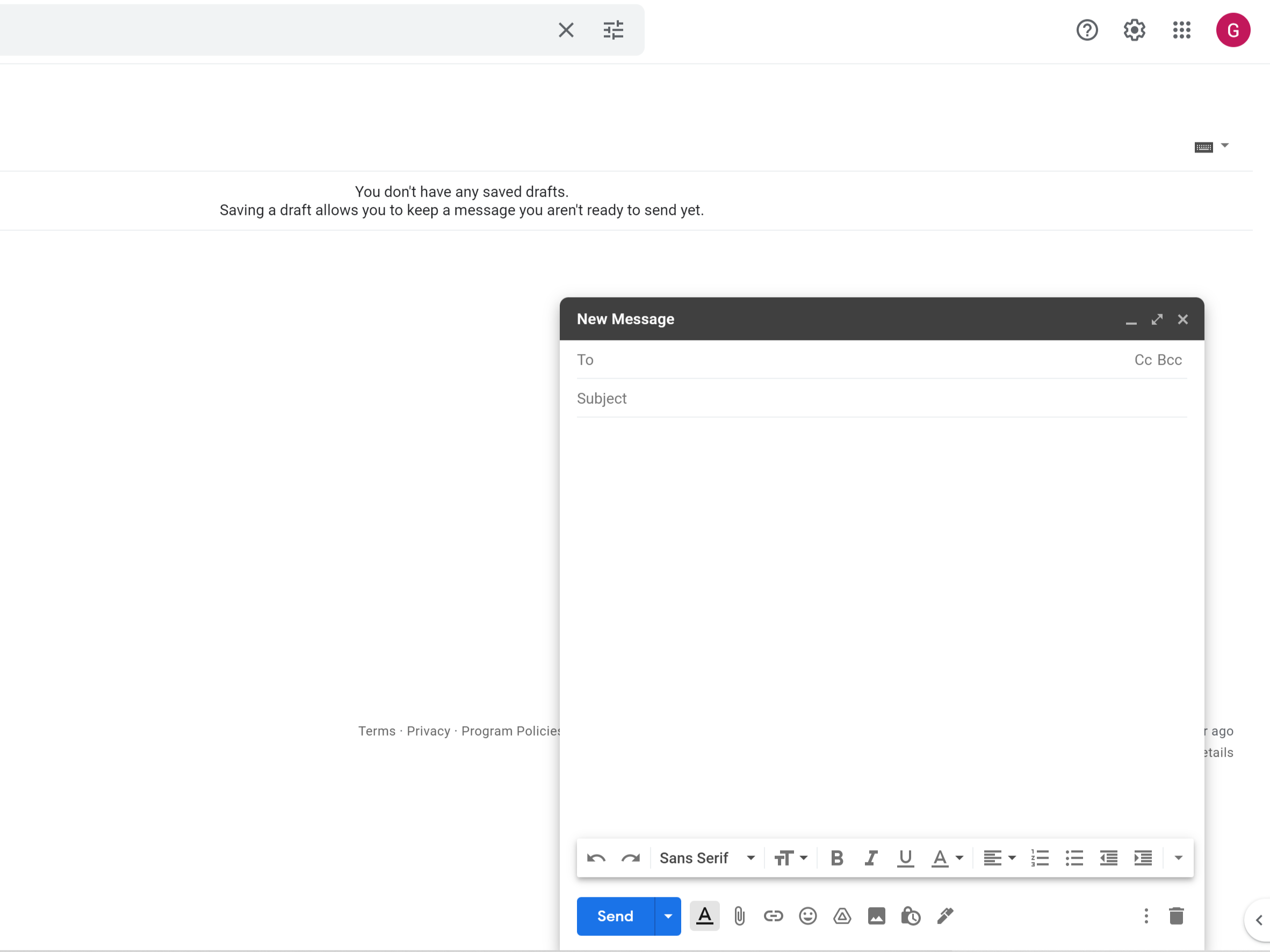
Étape
3Écrivez au nom des destinataires
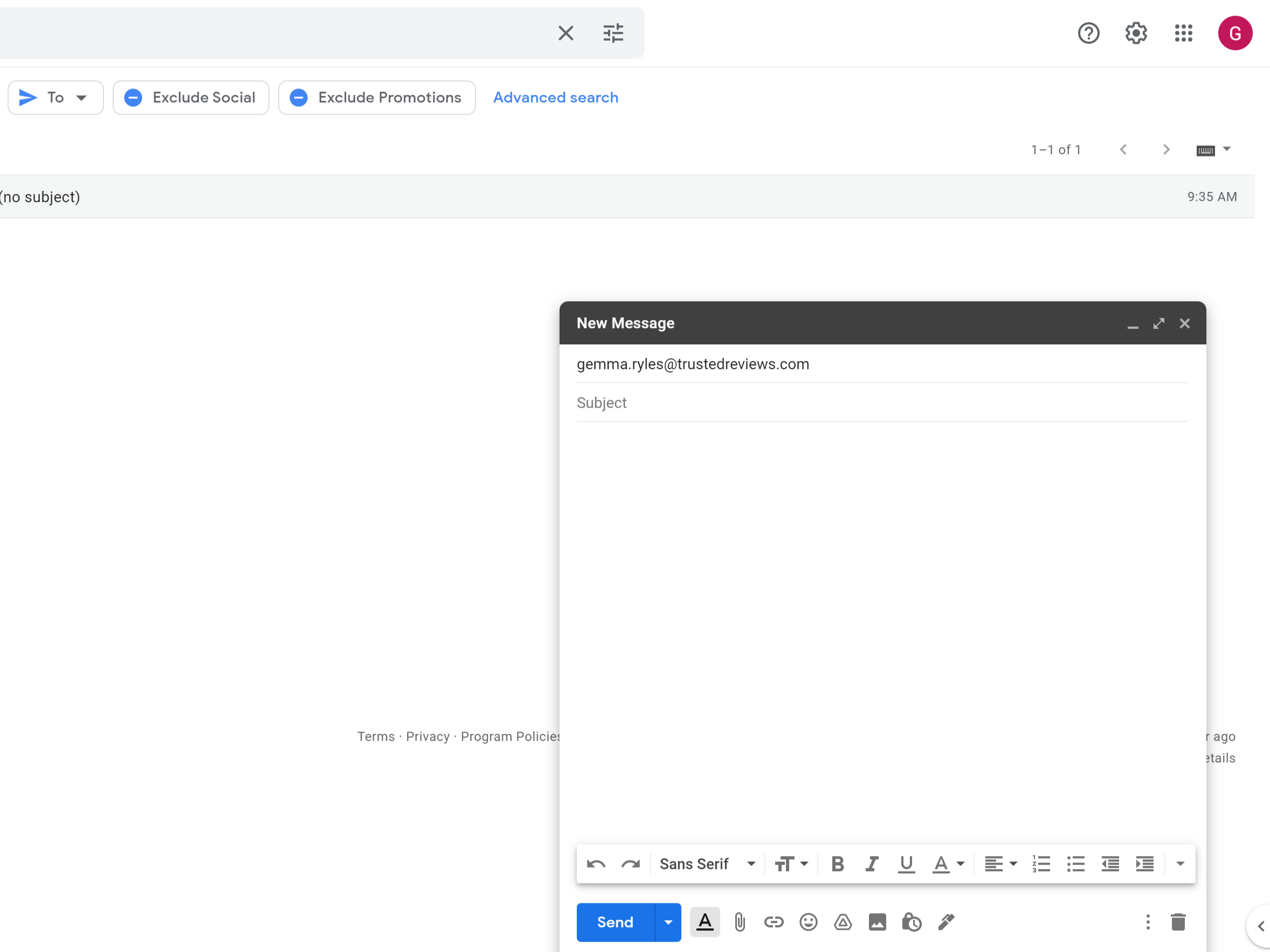
Saisissez l'adresse e-mail de la personne à qui vous souhaitez parler.
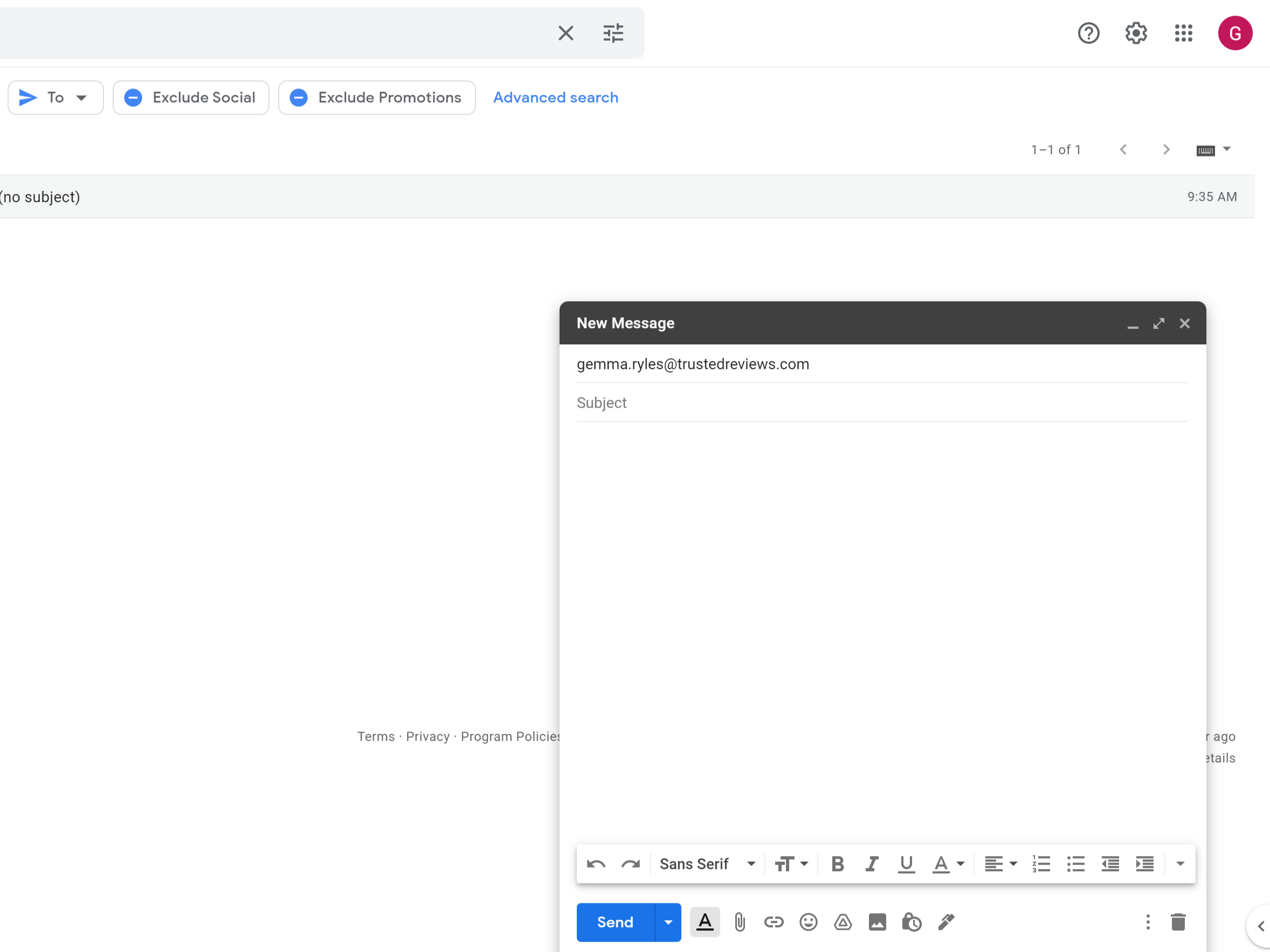
Étape
4Écrivez dans le titre et le corps du message
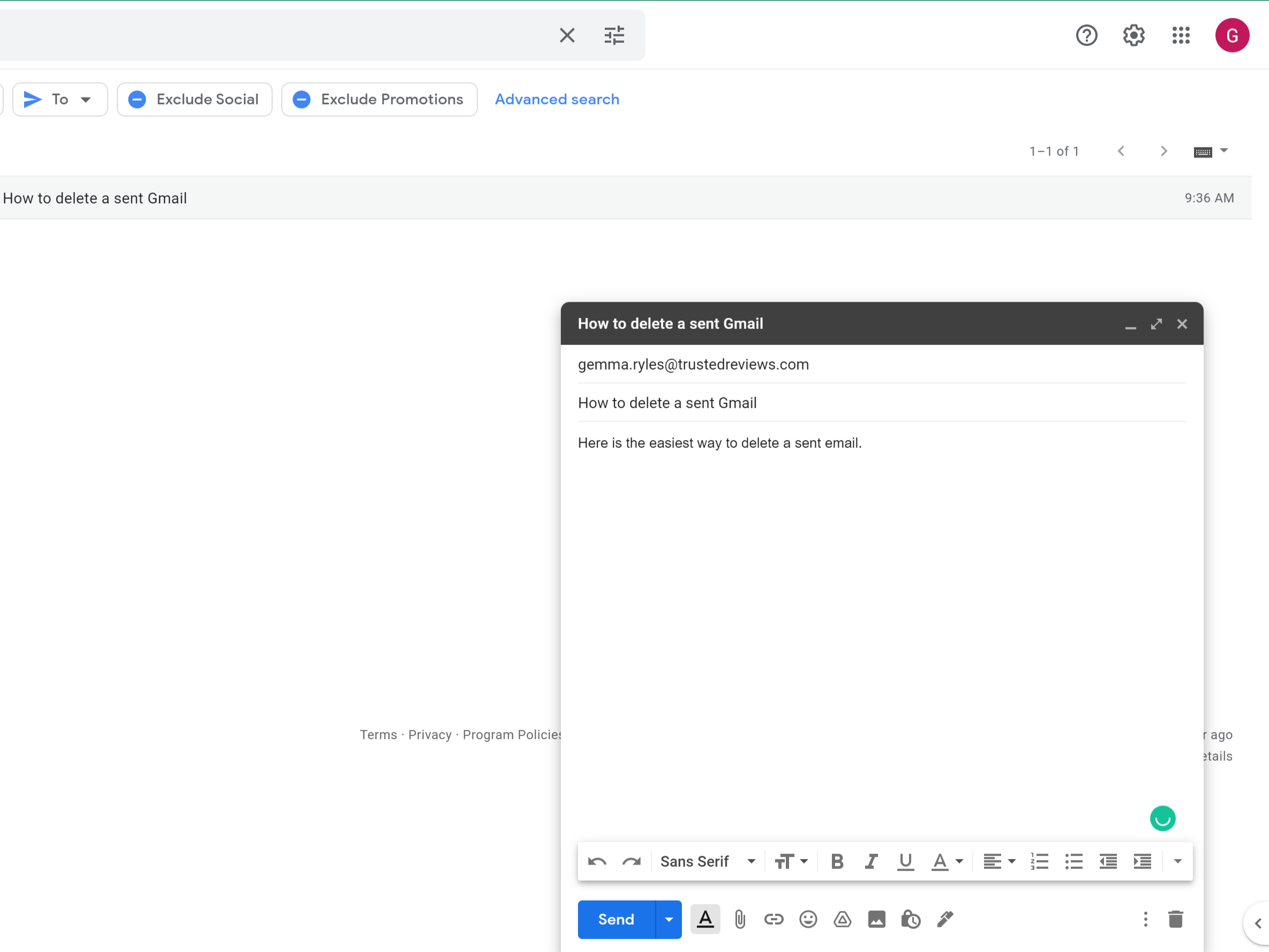
Écrivez dans le titre et le corps de votre e-mail comme vous le feriez normalement.
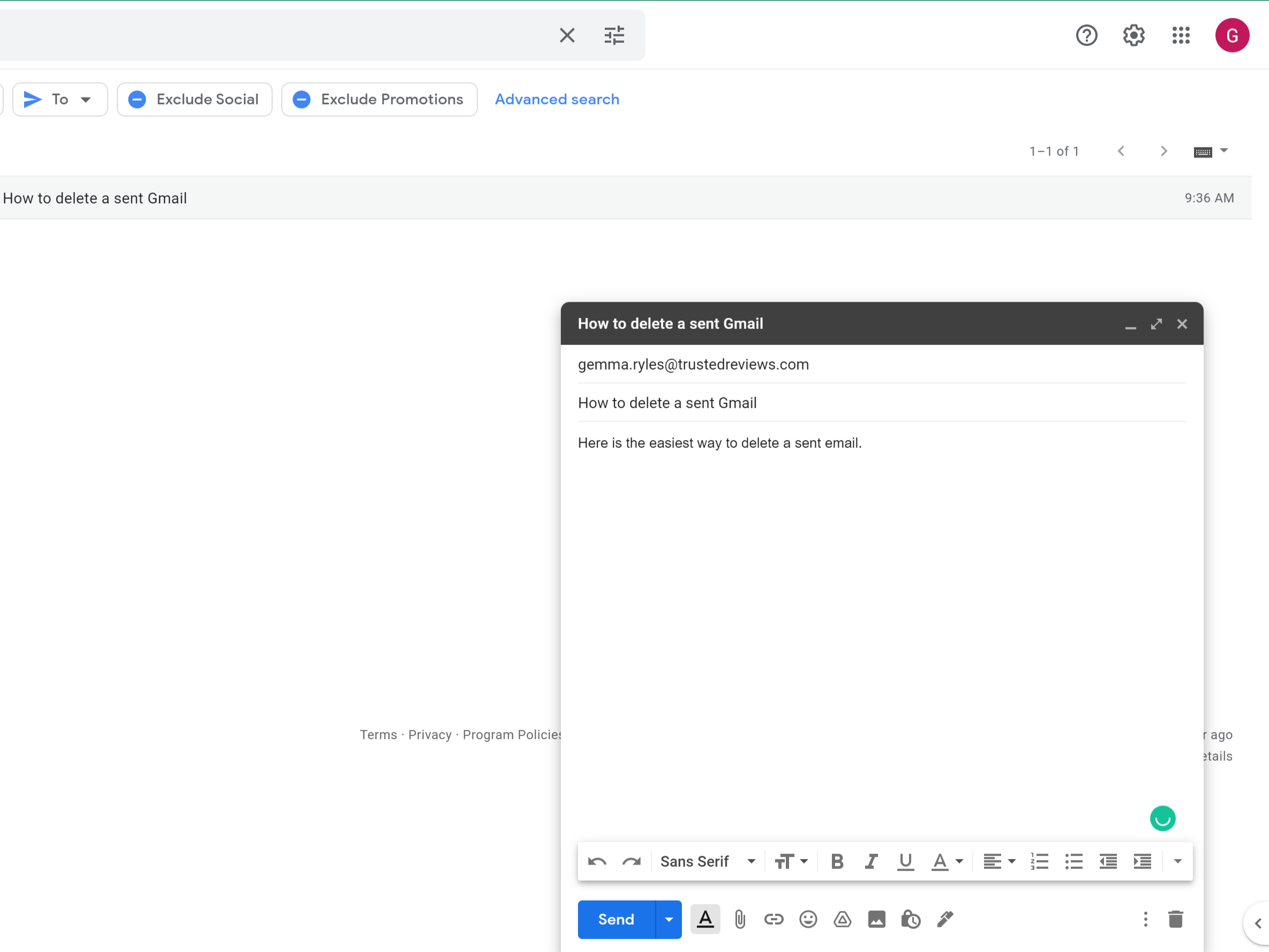
Étape
5Cliquez sur Envoyer
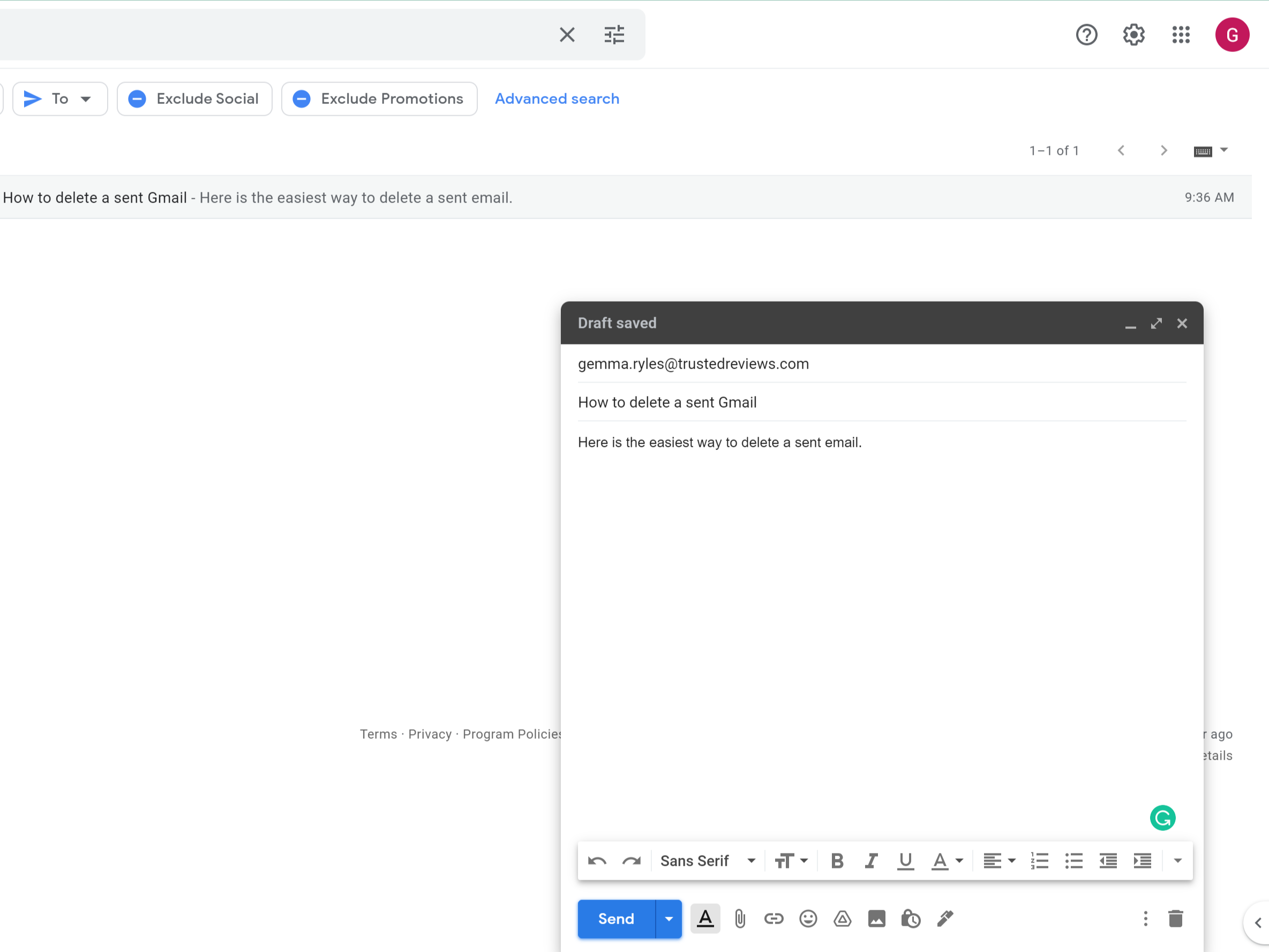
Appuyez sur Envoyer lorsque vous avez terminé votre message.
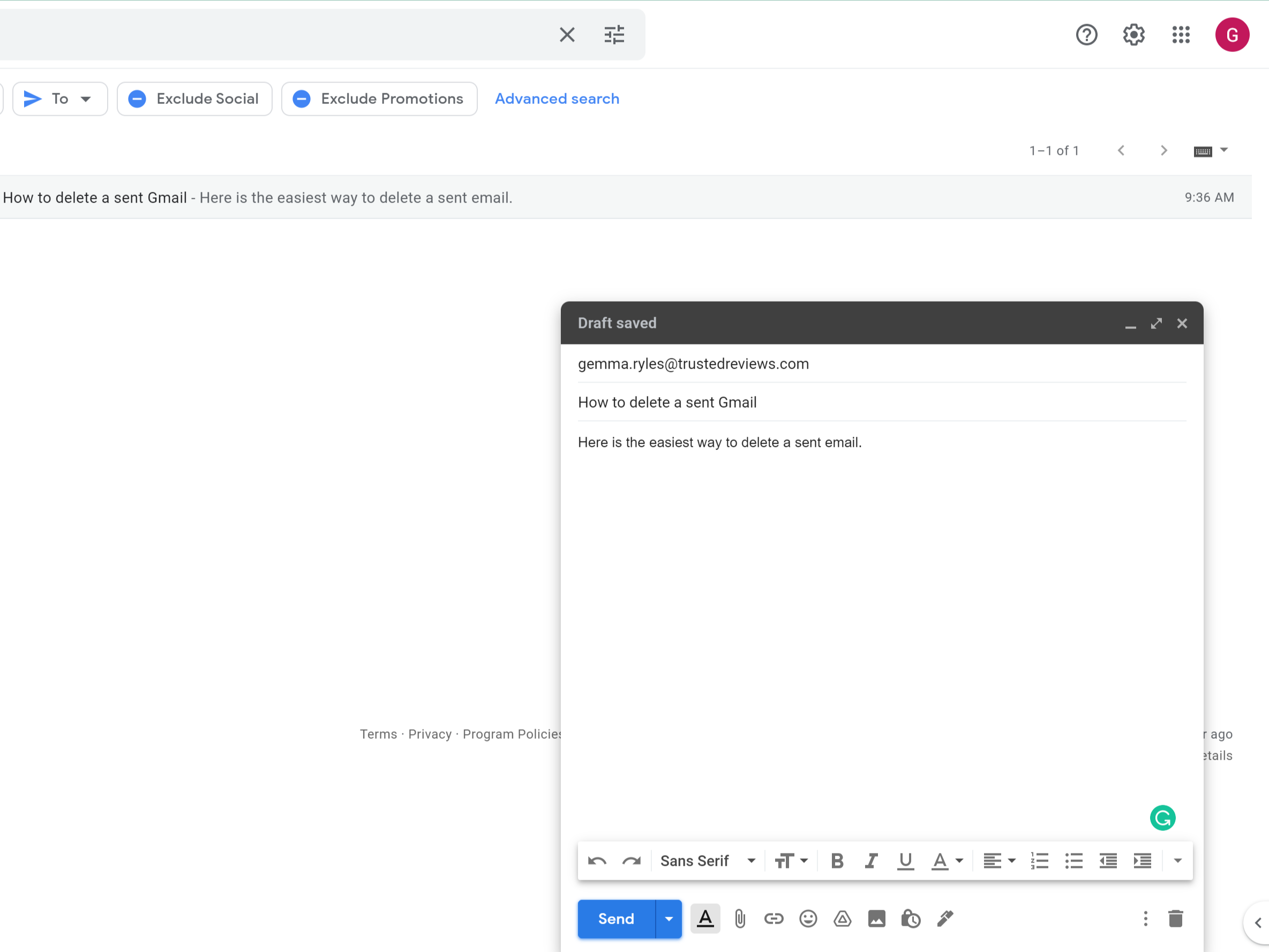
Étape
6Cliquez sur Vague
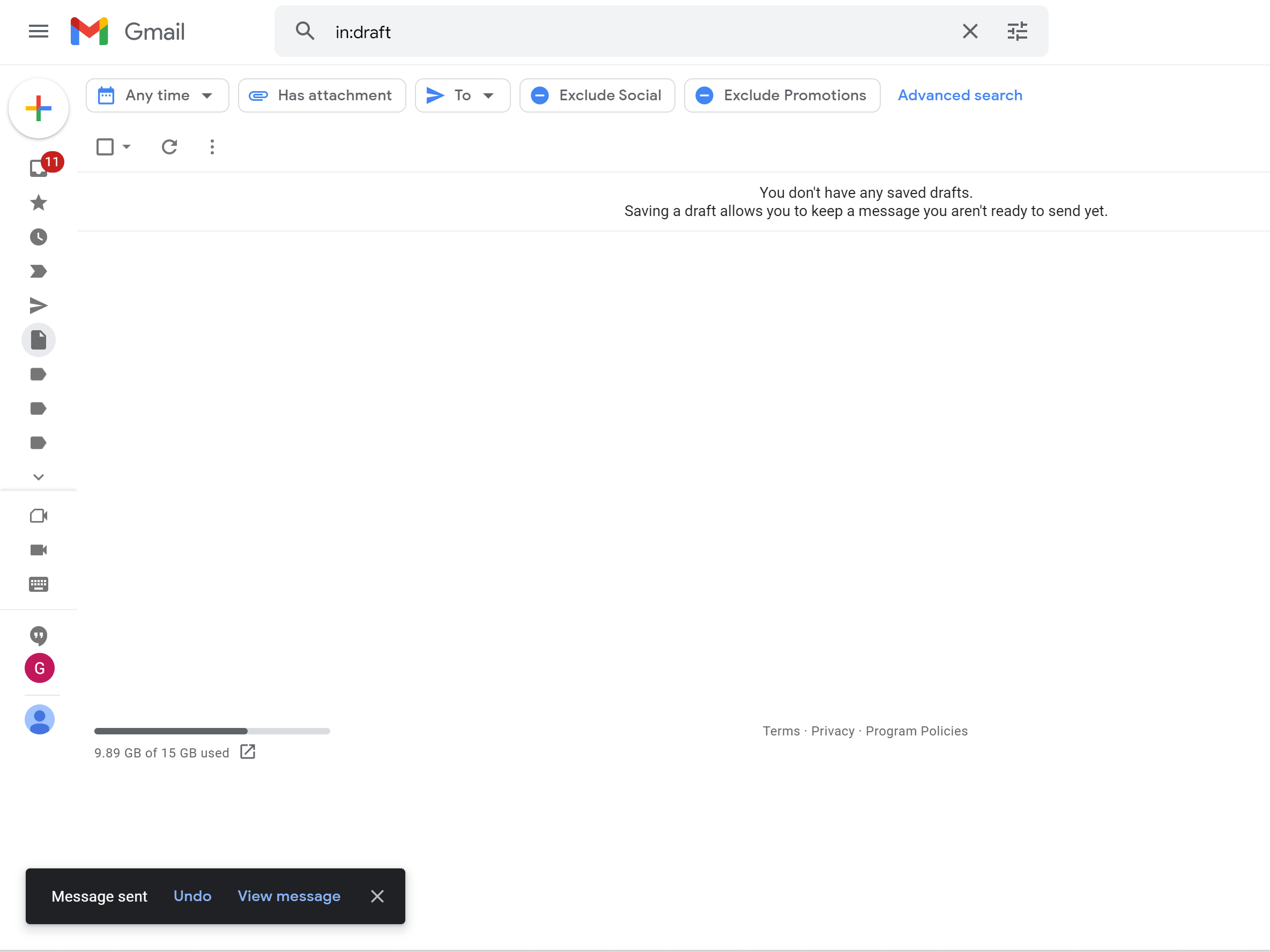
Si vous souhaitez annuler ce que vous venez d'envoyer, cliquez sur le bouton Annuler. Il sera bleu et apparaîtra sur le côté le plus à gauche de l’écran en bas. Ce message ne sera visible que pendant 30 secondes maximum, mais si vos paramètres sont définis sur seulement cinq secondes, vous devrez agir rapidement.
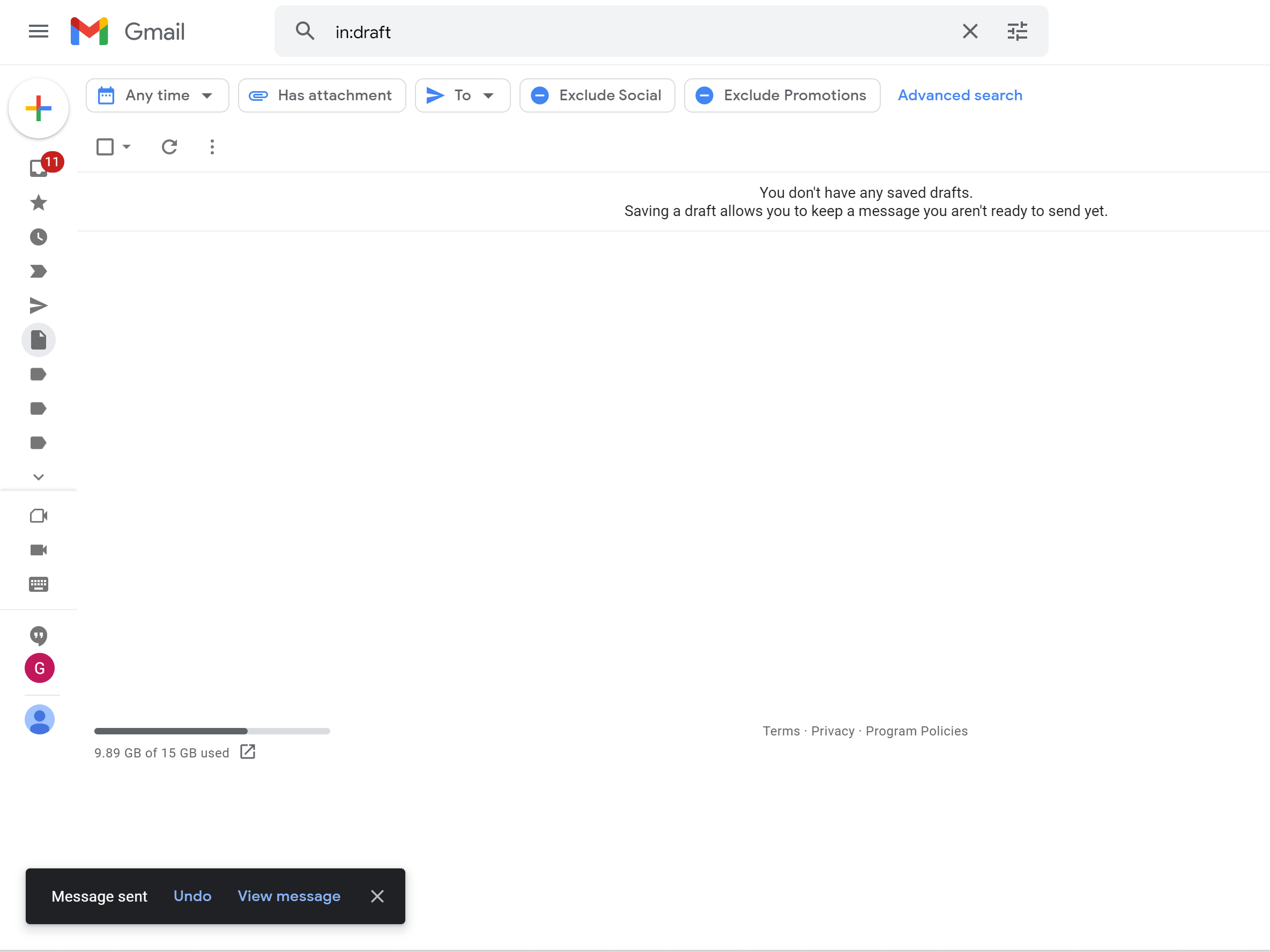
Étape
7Continuez sur votre Gmail d'origine
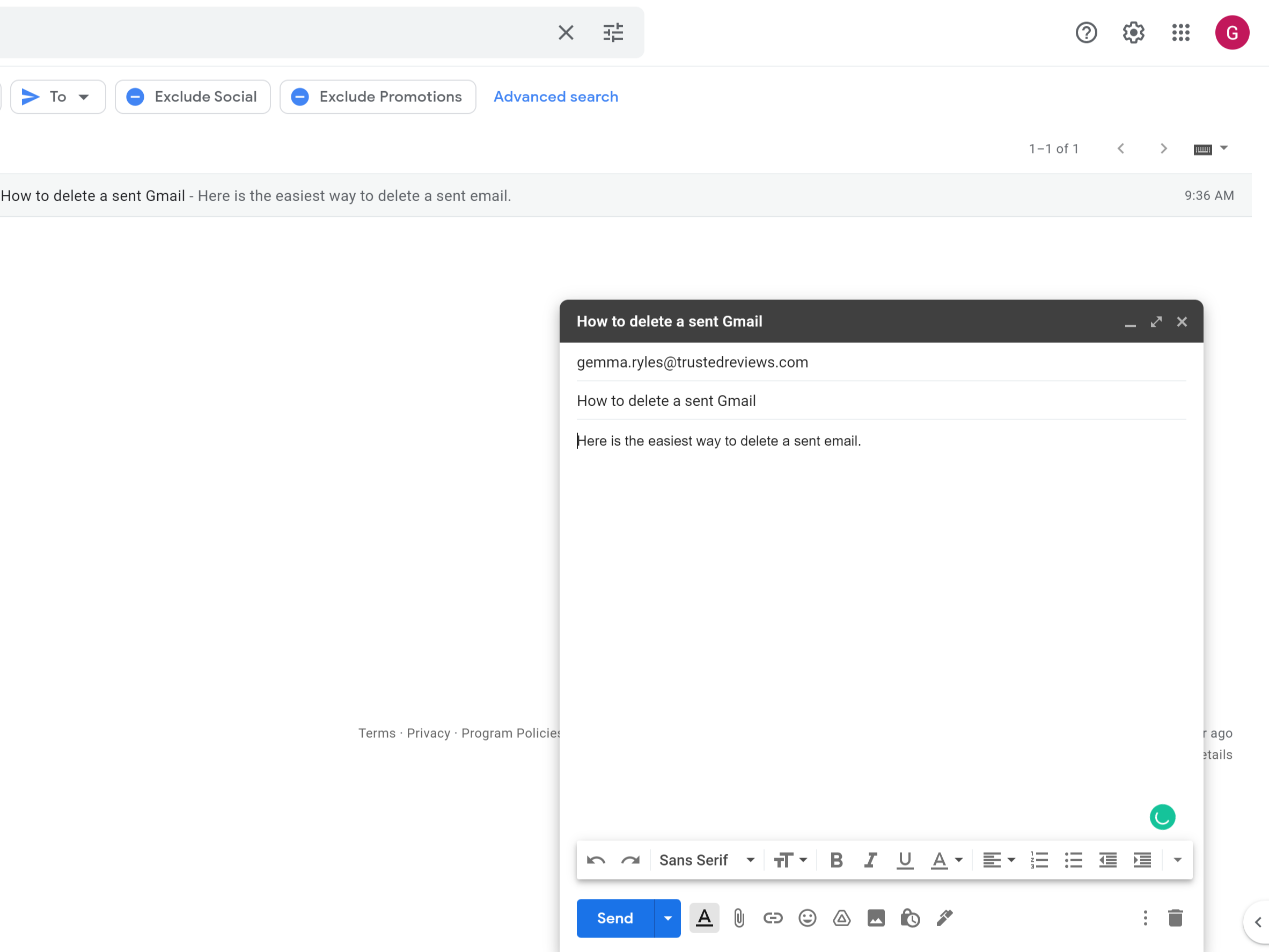
Une fois que vous avez cliqué sur Annuler, votre Gmail d'origine réapparaîtra, vous permettant de modifier le message si vous souhaitez le renvoyer ou le supprimer complètement.
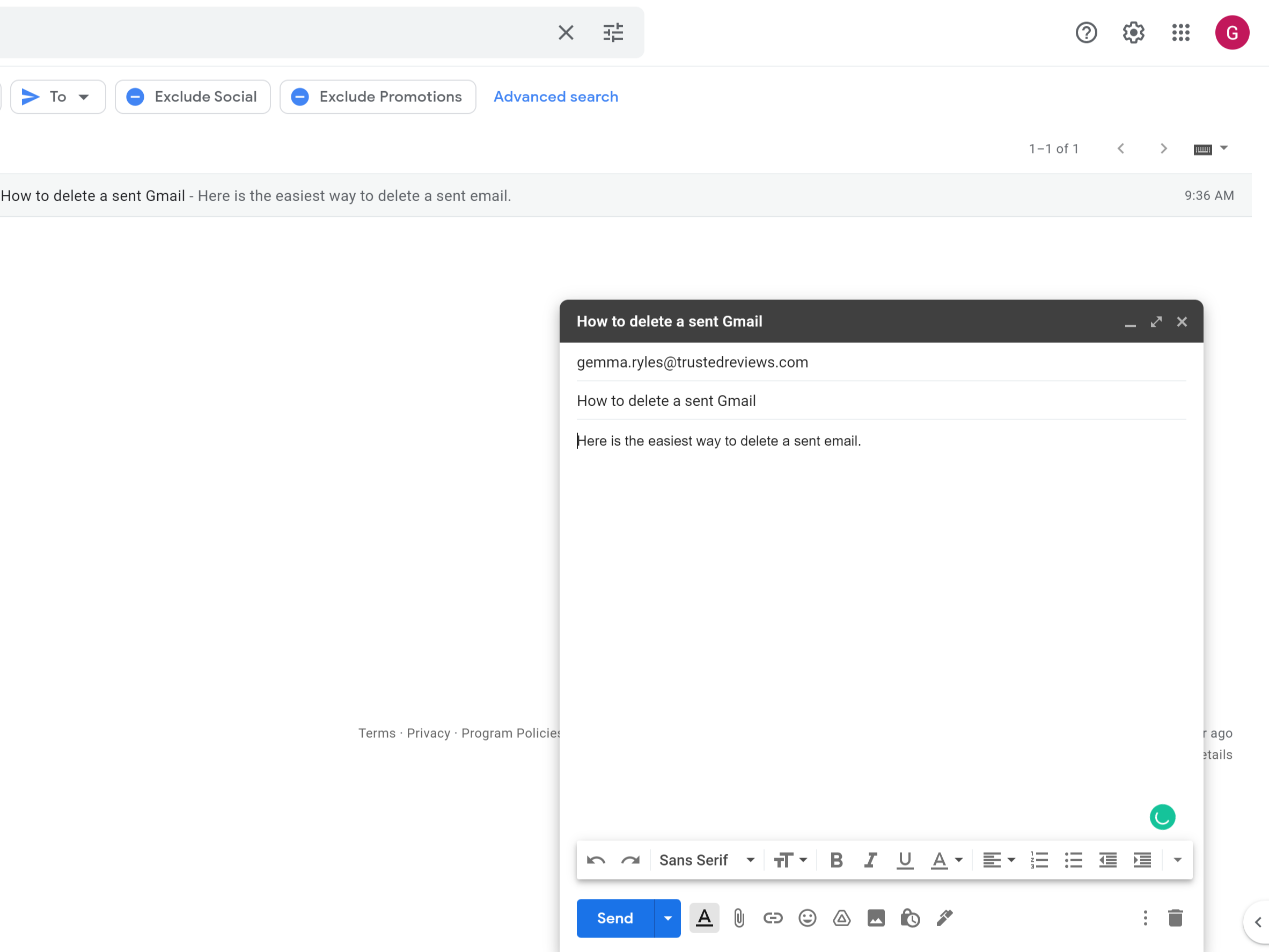
Advertisement
Dépannage
Non, vous ne pouvez supprimer votre message Gmail que pendant une courte période, jusqu'à 30 secondes. Passé ce stade, vous ne pourrez plus supprimer les messages que vous avez envoyés depuis votre compte.
Si vous souhaitez faciliter l'annulation d'un message envoyé dans Gmail, accédez à vos paramètres Gmail et modifiez la durée pendant laquelle vous pouvez annuler un message. Cela peut aller jusqu'à 30 secondes, bien que les paramètres par défaut soient de seulement cinq secondes, ce qui signifie que vous aurez beaucoup moins de temps.
Advertisement